เจ้าของ AirPods บางรายประสบปัญหาที่ AirPod ข้างใดข้างหนึ่ง (ขวาหรือซ้าย) เงียบกว่าอีกข้างมาก อาจมีสาเหตุบางประการสำหรับปัญหานี้ ในบทความนี้ เราจะอธิบายวิธีแก้ไขปัญหาและทำให้ปริมาณ AirPods สมดุลอย่างถูกต้อง
ก่อนเริ่ม:
ตรวจสอบให้แน่ใจว่า AirPods ของคุณชาร์จเต็มแล้ว ตรวจสอบให้แน่ใจว่า iPhone ของคุณเป็นรุ่นล่าสุด ไปที่ การตั้งค่า > ทั่วไป > การอัปเดตซอฟต์แวร์ และติดตั้งการอัปเดตที่มีอยู่
คุณสามารถลองทำตามลำดับได้จนกว่าปัญหาจะได้รับการแก้ไข
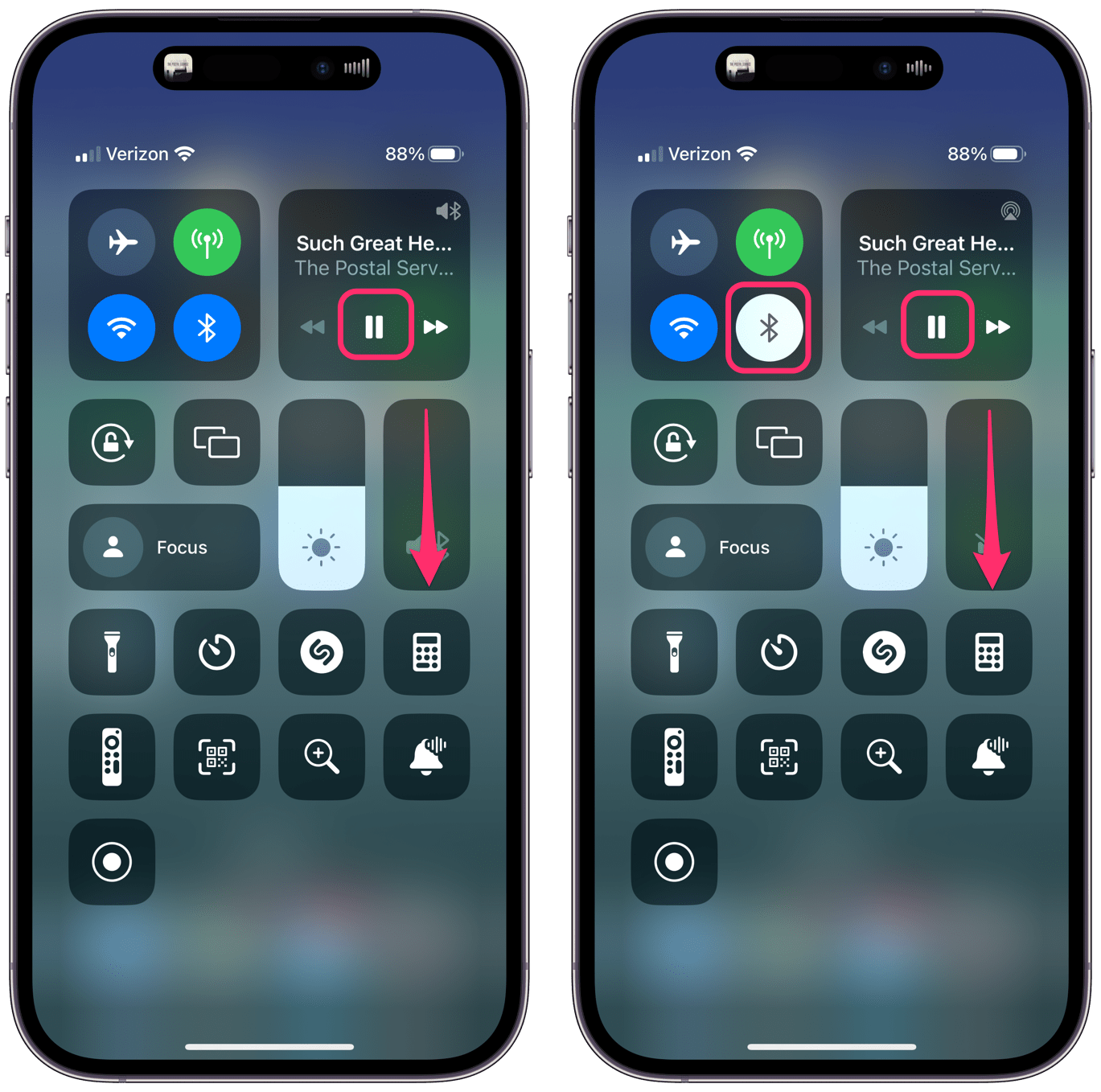
1. รีเซ็ตตัวควบคุมระดับเสียง
ใส่ AirPods ทั้งสองข้างในหูของคุณ เปิดเพลงหน่อย. ลดระดับเสียงลงจนสุด เปิด ศูนย์ควบคุม แล้วแตะปุ่ม บลูทูธเพื่อยกเลิกการเชื่อมต่อ AirPods กด เล่นบนเครื่องเล่นขนาดเล็กในศูนย์ควบคุม เพลงจะเล่นผ่านลำโพง iPhone ลดระดับเสียงลงจนสุด เปิด บลูทูธ และเชื่อมต่อกับ AirPods อีกครั้ง
2. ตรวจหาสิ่งสกปรกใน AirPod ที่เงียบกว่า

ในขั้นแรก คุณควรดูที่ AirPod ที่เงียบกว่าเพื่อดูว่ามีสิ่งสกปรกที่มองเห็นได้หรือไม่ ตรวจสอบทั้งช่องเปิดของลำโพงและช่องไมโครโฟน คุณสามารถทำความสะอาดสิ่งเหล่านี้ด้วยสำลีแห้ง คุณอาจลองค่อยๆ ทำความสะอาดด้วยแปรงขนนุ่มและแห้ง อย่าใช้ของมีคม เช่น ไม้จิ้มฟัน
3. ตรวจสอบการตั้งค่า
ตรวจสอบให้แน่ใจว่าได้ตั้งค่าสมดุลอย่างถูกต้อง
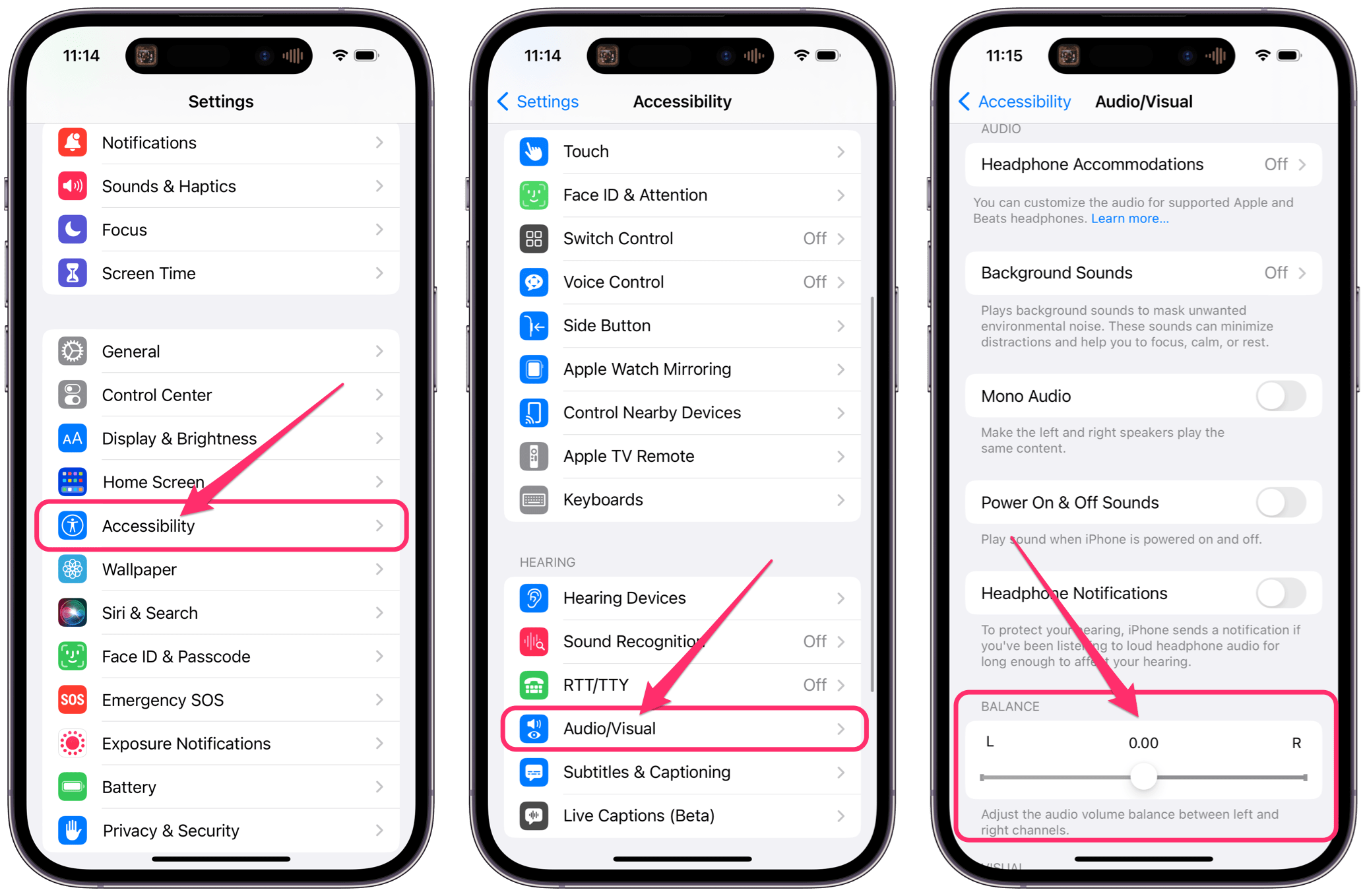 เปิดแอป การตั้งค่า บน iPhone แล้วแตะ การเข้าถึง ค้นหา เสียง/ภาพ ในส่วนการได้ยิน แล้วแตะ ตรวจสอบว่า ยอดคงเหลือ ตั้งไว้ที่ 0.00 ระหว่างด้านขวาและด้านซ้าย
เปิดแอป การตั้งค่า บน iPhone แล้วแตะ การเข้าถึง ค้นหา เสียง/ภาพ ในส่วนการได้ยิน แล้วแตะ ตรวจสอบว่า ยอดคงเหลือ ตั้งไว้ที่ 0.00 ระหว่างด้านขวาและด้านซ้าย
4. ระบุแหล่งที่มาของปัญหา
เพื่อช่วยระบุแหล่งที่มาของปัญหา:
ลองใช้เพลงต่างๆ เพื่อให้แน่ใจว่าไม่ใช่เพลงเฉพาะที่ฟังดูเบาลงในด้านหนึ่ง ลองเชื่อมต่อหูฟังอีกชุดเพื่อดูว่ามีปัญหากับความสมดุลของเสียงระหว่างด้านซ้ายและด้านขวาหรือไม่ หากคุณพบปัญหาเดียวกัน ให้ตรวจสอบเพลงและอุปกรณ์/แหล่งเสียงอื่นๆ หากระดับเสียงไม่สมดุลกัน คุณอาจต้องเข้ารับการตรวจการได้ยิน
5. ลองรีเซ็ต AirPods
ใส่ AirPods ลงในกล่องแล้วปิดฝา รอ 30 วินาที ถอด AirPods ออกแล้วใส่ไว้ในหูของคุณ เปิด การตั้งค่า > บลูทูธ ค้นหา AirPods ของคุณ แล้วแตะปุ่มข้อมูล (i) ข้าง AirPods ของคุณ แตะลืมอุปกรณ์นี้ ใส่ AirPods กลับเข้าไปในกล่องชาร์จ แต่อย่าปิดฝา กดปุ่มตั้งค่าบนเคส ค้างไว้ประมาณ 15 วินาที ไฟแสดงสถานะจะกะพริบเป็นสีเหลือง จากนั้นเป็นสีขาว ตอนนี้คุณสามารถเชื่อมต่อ AirPods ของคุณอีกครั้ง ปล่อย AirPods ไว้ในเคสโดยเปิดฝาไว้ แล้ววางไว้ข้างๆ iPhone ของคุณ ทำตามคำแนะนำบนหน้าจอ
6. คุณสามารถลอง…
เอาล่ะ มันอาจจะดูแย่ไปหน่อย แต่ผู้ใช้หลายคนสาบานว่าวิธีนี้ได้ผล:
พยายามดูดส่วนลำโพงของ AirPod ที่เงียบกว่า คุณอาจต้องทำซ้ำสองสามครั้งจนกว่าขยะจะหมดไป ตรวจสอบให้แน่ใจว่าไม่มีความชื้นภายใน AirPod ตอนนี้คุณสามารถทำความสะอาดด้วยสำลีแห้งหรือแปรงนุ่มและแห้ง
หากขั้นตอนด้านบนไม่สามารถแก้ไขปัญหาได้ คุณอาจต้องติดต่อ Apple เกี่ยวกับการเปลี่ยนสินค้า
บทความที่เกี่ยวข้อง